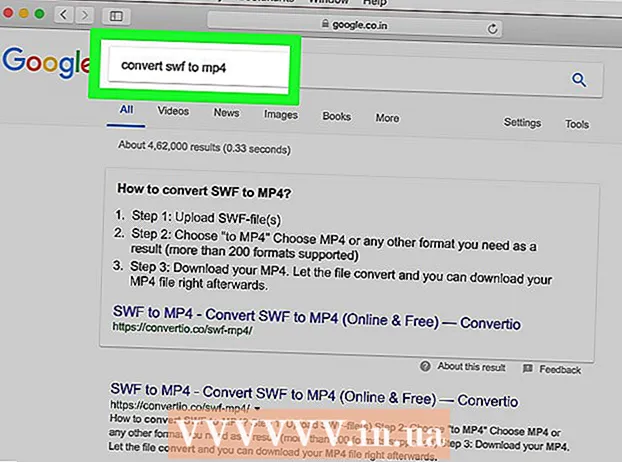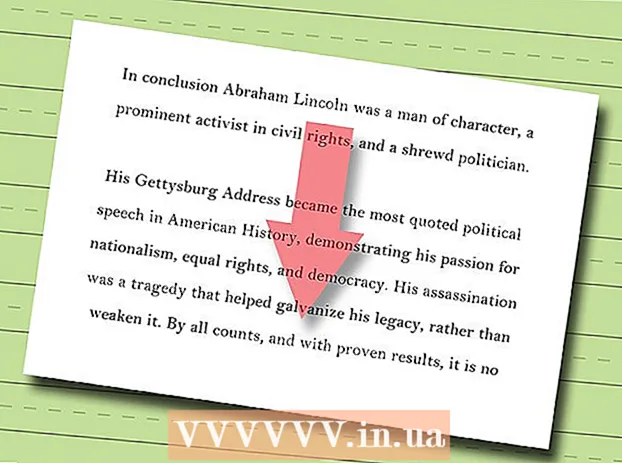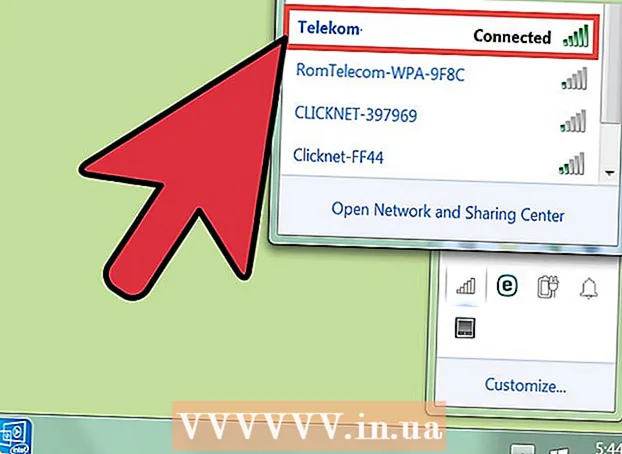Autorius:
Morris Wright
Kūrybos Data:
1 Balandis 2021
Atnaujinimo Data:
26 Birželio Birželio Mėn 2024

Turinys
Nors „Windows 7“ pagal numatytuosius nustatymus gali valdyti daugelį senesnių programų, kai kurios programos tiesiog neveikia naudojant šią „Microsoft“ operacinę sistemą. Šiais atvejais mes turime „Windows XP“ režimą - virtualią „Windows XP“ mašiną, veikiančią sistemoje „Windows 7“. Šiame straipsnyje paaiškinsite veiksmus, kuriuos reikia atlikti norint įdiegti šią programą.
Žengti
 Eikite į svetainę. Atidarykite šią nuorodą savo naršyklėje.
Eikite į svetainę. Atidarykite šią nuorodą savo naršyklėje. 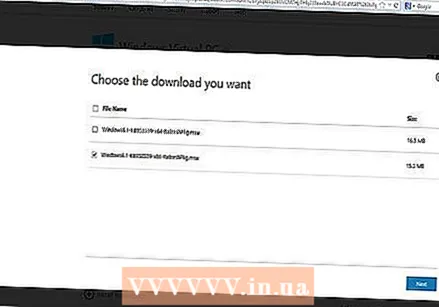 Spustelėkite teisingos versijos žymės langelį. Pažymėtas langelis nurodo, ar norite įdiegti 32, ar 64 bitų versiją. Pasirinkite jums reikalingus.
Spustelėkite teisingos versijos žymės langelį. Pažymėtas langelis nurodo, ar norite įdiegti 32, ar 64 bitų versiją. Pasirinkite jums reikalingus.  Jei nesate tikri dėl savo „Windows 7“ versijos, šią informaciją galite gauti spustelėję mygtuką Pradėti, tada dešiniuoju pelės mygtuku spustelėkite Kompiuteris ir pasirinkdami Ypatybės. Atsidarys sistemos langas ir čia rasite, kurią „Windows 7“ versiją turite, ar 32 ar 64 bitų.
Jei nesate tikri dėl savo „Windows 7“ versijos, šią informaciją galite gauti spustelėję mygtuką Pradėti, tada dešiniuoju pelės mygtuku spustelėkite Kompiuteris ir pasirinkdami Ypatybės. Atsidarys sistemos langas ir čia rasite, kurią „Windows 7“ versiją turite, ar 32 ar 64 bitų.  Atsisiųskite failą ir išsaugokite nustatymą iš „Windows“ virtualaus kompiuterio.
Atsisiųskite failą ir išsaugokite nustatymą iš „Windows“ virtualaus kompiuterio. Pagal 4 veiksmą tinklalapyje rasite mygtuką „Pirmiausia atsisiųskite ir įdiekite: "Windows XP režimas". Spustelėkite jį ir išsaugokite failą patogioje vietoje, vadovaudamiesi ekrane pateikiamomis instrukcijomis.
Pagal 4 veiksmą tinklalapyje rasite mygtuką „Pirmiausia atsisiųskite ir įdiekite: "Windows XP režimas". Spustelėkite jį ir išsaugokite failą patogioje vietoje, vadovaudamiesi ekrane pateikiamomis instrukcijomis. - Jei nematote nuorodos „Atsisiųsti ir įdiegti pirmiausia“, eikite į toliau pateiktą nuorodą, kad atsisiųstumėte diegimo failą: http://www.microsoft.com/en-us/download/confirmation.aspx?id=8002
 Paleiskite failą. Baigę atsisiųsti failą, galite jį atidaryti ir paleisti. Failas bus išgautas ir tada jūsų paklaus, ar norite spustelėti toliau, kad tęstumėte diegimo procedūrą.
Paleiskite failą. Baigę atsisiųsti failą, galite jį atidaryti ir paleisti. Failas bus išgautas ir tada jūsų paklaus, ar norite spustelėti toliau, kad tęstumėte diegimo procedūrą. 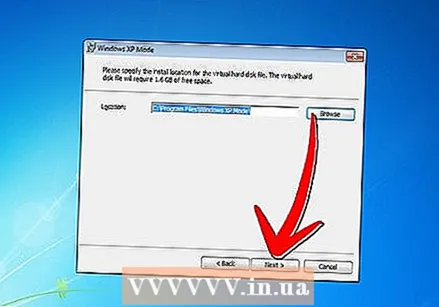 Kai būsite paraginti, naudokite numatytąją diegimo vietą ir spustelėkite Pirmyn.
Kai būsite paraginti, naudokite numatytąją diegimo vietą ir spustelėkite Pirmyn. Sąrankos programa įdiegia failus į aplanką. Tai atlikę spustelėkite Baigti, kad užbaigtumėte diegimą.
Sąrankos programa įdiegia failus į aplanką. Tai atlikę spustelėkite Baigti, kad užbaigtumėte diegimą.  Grįžkite į savo naršyklę (nuoroda iš 4 veiksmo) ir spustelėkite mygtuką „Atsisiųsti ir įdiegti antrą“: Windows virtualusis kompiuteris ". Kai būsite paraginti, atidarykite failą.
Grįžkite į savo naršyklę (nuoroda iš 4 veiksmo) ir spustelėkite mygtuką „Atsisiųsti ir įdiegti antrą“: Windows virtualusis kompiuteris ". Kai būsite paraginti, atidarykite failą.  Kai būsite paklausti, ar norite įdiegti „Windows“ naujinimą, spustelėkite „Taip“. Perskaitykite licencijos sąlygas ir spustelėkite „Priimti“.
Kai būsite paklausti, ar norite įdiegti „Windows“ naujinimą, spustelėkite „Taip“. Perskaitykite licencijos sąlygas ir spustelėkite „Priimti“.  „Windows 7“ toliau įdiegs reikiamus naujinimus. Kai diegimas bus baigtas, jūsų bus paprašyta iš naujo paleisti kompiuterį. Prieš tęsdami, skirkite šiek tiek laiko ir įsitikinkite, kad viską išsaugojote.
„Windows 7“ toliau įdiegs reikiamus naujinimus. Kai diegimas bus baigtas, jūsų bus paprašyta iš naujo paleisti kompiuterį. Prieš tęsdami, skirkite šiek tiek laiko ir įsitikinkite, kad viską išsaugojote.  Baigę paleisti kompiuterį, spustelėkite meniu Pradėti> Visos programos> „Windows Virtual PC“, tada spustelėkite „Windows XP“ režimas.
Baigę paleisti kompiuterį, spustelėkite meniu Pradėti> Visos programos> „Windows Virtual PC“, tada spustelėkite „Windows XP“ režimas. Peržiūrėkite licencijos sutartį ir sutikite su licencijos sąlygomis, tada spustelėkite Kitas, kai būsite pasirengę tęsti.
Peržiūrėkite licencijos sutartį ir sutikite su licencijos sąlygomis, tada spustelėkite Kitas, kai būsite pasirengę tęsti. Jums reikės paprašyti slaptažodžio, kad prisijungtumėte prie savo virtualiosios mašinos „Windows XP“ režimu. Pasirinkite lengvai įsimenamą vardą ir slaptažodį ir įveskite juos į abu laukus, tada spustelėkite Pirmyn.
Jums reikės paprašyti slaptažodžio, kad prisijungtumėte prie savo virtualiosios mašinos „Windows XP“ režimu. Pasirinkite lengvai įsimenamą vardą ir slaptažodį ir įveskite juos į abu laukus, tada spustelėkite Pirmyn.  Kitame ekrane bus klausiama, ar norite įjungti automatinius naujinimus. Tai rekomenduojama, todėl spustelėkite Įgalinti ir spustelėkite Pirmyn, tada kitame ekrane dar kartą spustelėkite Pirmyn.
Kitame ekrane bus klausiama, ar norite įjungti automatinius naujinimus. Tai rekomenduojama, todėl spustelėkite Įgalinti ir spustelėkite Pirmyn, tada kitame ekrane dar kartą spustelėkite Pirmyn.  Sąranka užbaigs diegimą ir automatiškai paleidžia „Windows XP“ režimą. Sveikiname! Sėkmingai įdiegėte „Windows XP“ režimą „Windows 7“.
Sąranka užbaigs diegimą ir automatiškai paleidžia „Windows XP“ režimą. Sveikiname! Sėkmingai įdiegėte „Windows XP“ režimą „Windows 7“.
Patarimai
- Norint naudoti „Windows XP“ režimą, reikia „Windows 7 Professional“, „Enterprise“ arba „Ultimate“.